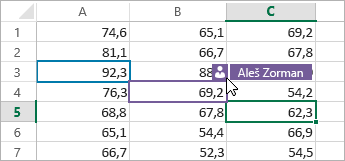Skupna raba in sodelovanje z Excelom za Windows
Shranjevanje delovnega zvezka v OneDrive
Shranite delovni zvezek v OneDrive, če želite do njega dostopati iz drugih naprav ter ga dajati v skupno rabo za druge.
-
Izberite Datoteka > Shrani kot.
-
Za službo ali šolo izberite OneDrive – <ime podjetja>.
-
Za zasebne datoteke izberite OneDrive – osebno.
-
-
Vnesite ime datoteke in izberite Shrani.
Morda se boste morali vpisati v račun. Če želite več informacij, glejte sodelovanje v Excelovih delovnih zvezkih hkrati s soavtorstvom.
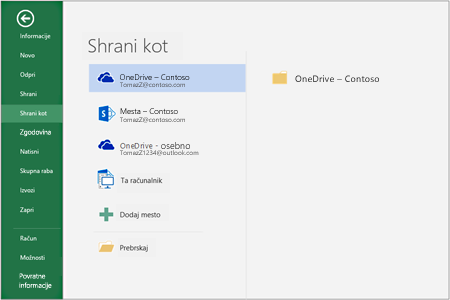
Skupna raba delovnega zvezka
-
Na traku izberite

Ali pa izberite Datoteka > Skupna raba.
Opomba: Če datoteka še ni shranjena v storitvi OneDrive, boste pozvani k prenosu datoteke v OneDrive, da jo boste lahko dali v skupno rabo.
-
Na spustnem seznamu izberite osebe, s katerimi želite omogočiti skupno rabo, ali pa vnesite ime ali e-poštni naslov.
-
Dodajte sporočilo (izbirno) in izberite Pošlji.
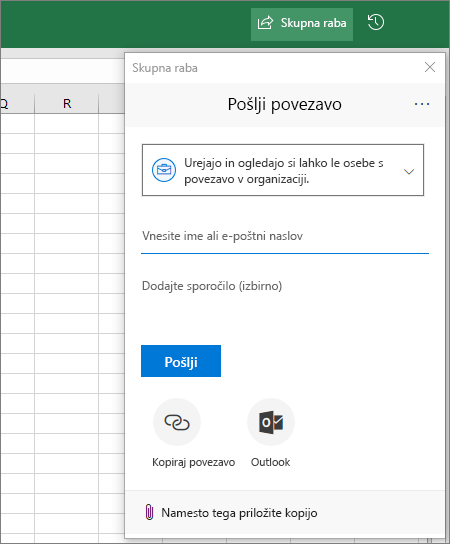
Sodelovanje pri urejanju delovnega zvezka
Ko daste datoteko v skupno rabo, jo lahko urejate hkrati z drugimi.
-
V zgornjem desnem kotu je prikazano, kdo še ureja datoteko.
-
Barvne celice vam prikažejo natančno mesto, kjer vsaka oseba dela v delovnem zvezku. Kliknite barvo, če si želite ogledati, kdo ureja določeno celico.
Namig: Če si želite ogledati prejšnjo različico in jo obnoviti, izberite datoteka > informacije > zgodovini različic.